明細表是機械CAD繪制圖紙中的常用功能之一,它可以將各個零件圖形的詳情以一種很直觀的形式展現出來。但很多繪圖工具都需要手動的輸入明細表使用起來十分繁瑣。為了能夠提高工程師的工作效率,減少工作量,浩辰機械CAD軟件開發了可以快速提取原數據填充至明細表的功能。接下來小編給大家介紹一下具體的操作流程吧。
CAD繪制明細表填充操作流程:
在浩辰CAD機械軟件中調用【浩辰機械(M)】→【序號/明細表(B)】→【明細表處理(E)】或輸入“MXB”命令,出現“明細表編輯對話框”后,點擊“資源操作”->“提取二維表格數據”。如下圖所示。

1.依次選擇:選擇表格左下角點、右上角點,完成表格區域指定。(或者輸入D進入多列模式,然后重復上述選擇過程,完成多個明細表的選擇)。
2. 如果選擇區域內有表格,則會出現如下圖所示的對話框,否則會回到之前的“明細表編輯對話框”。
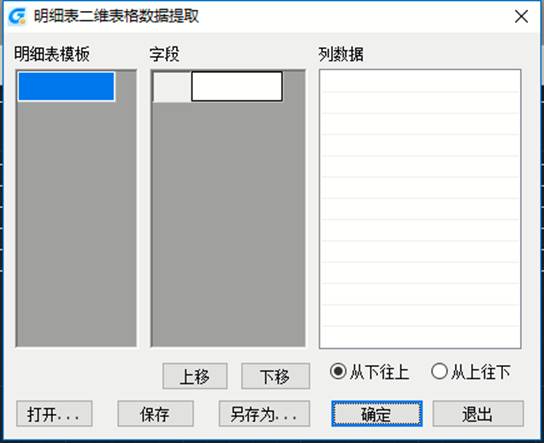
3.如果是安裝目錄的MCADSetting文件夾中不存在配置文件MXBTemplate.dat,則此時“明細表模板”和“字段”兩個框中都只有1個空行。可以自行修改模板和每個模板對應的字段,然后可以保存到配置文件中。(如果不點保存,下次打開就不在了)。如下圖所示。
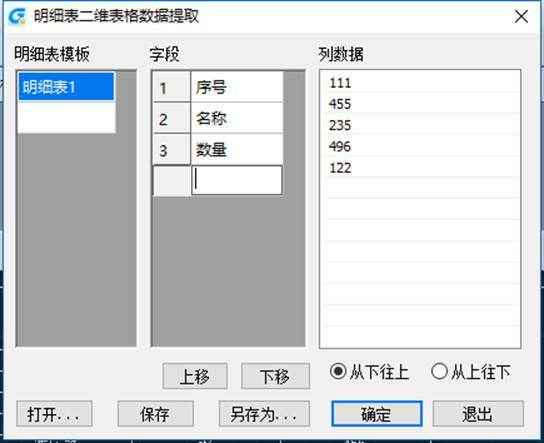
4. “列數據”中顯示的是識別到的表格數據。注意:表格中如果有錯位的豎線和橫線,均視為單獨的行或列。如下圖所示。
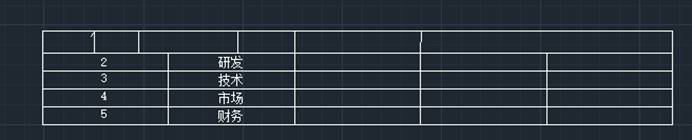
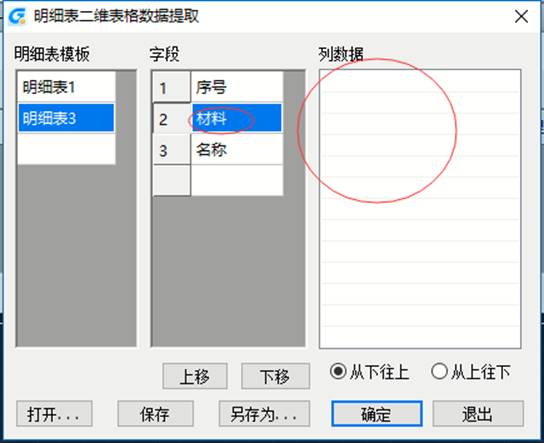

5. 點擊確認,生成如下圖所示的明細表。如果此時“字段”中沒有設置內容,則什么也不發生,回到“明細表編輯對話框”。
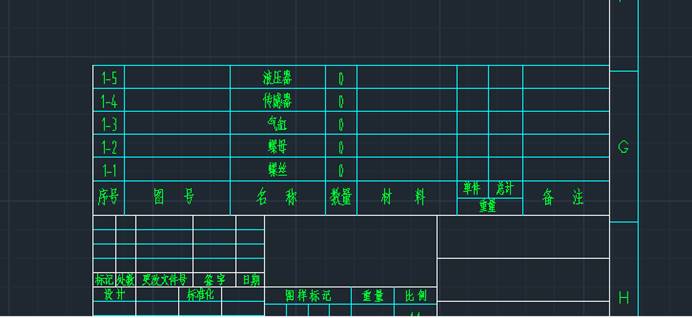
6.點擊“明細表編輯對話框”的“生成”:如果存在主圖框,則會在圖框標題欄右上角點作為插入點,生成明細表。如果不存在主圖框,會彈出如下圖8所示的提示框,然后會在坐標(0,0,0)生成明細表。如下圖所示。
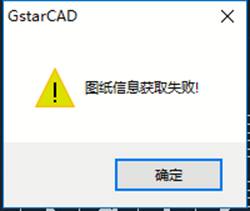

以上是關于浩辰機械CAD繪制圖紙中快速填充CAD明細表的操作教程,更多相關CAD教程,請訪問 : http://www.2008design.com

2019-12-13

2019-11-25

2019-10-30

2019-08-14

2019-08-13

2019-08-13

2019-08-13

2019-08-13

2019-08-07

2019-08-07

2019-08-01

2019-08-01
